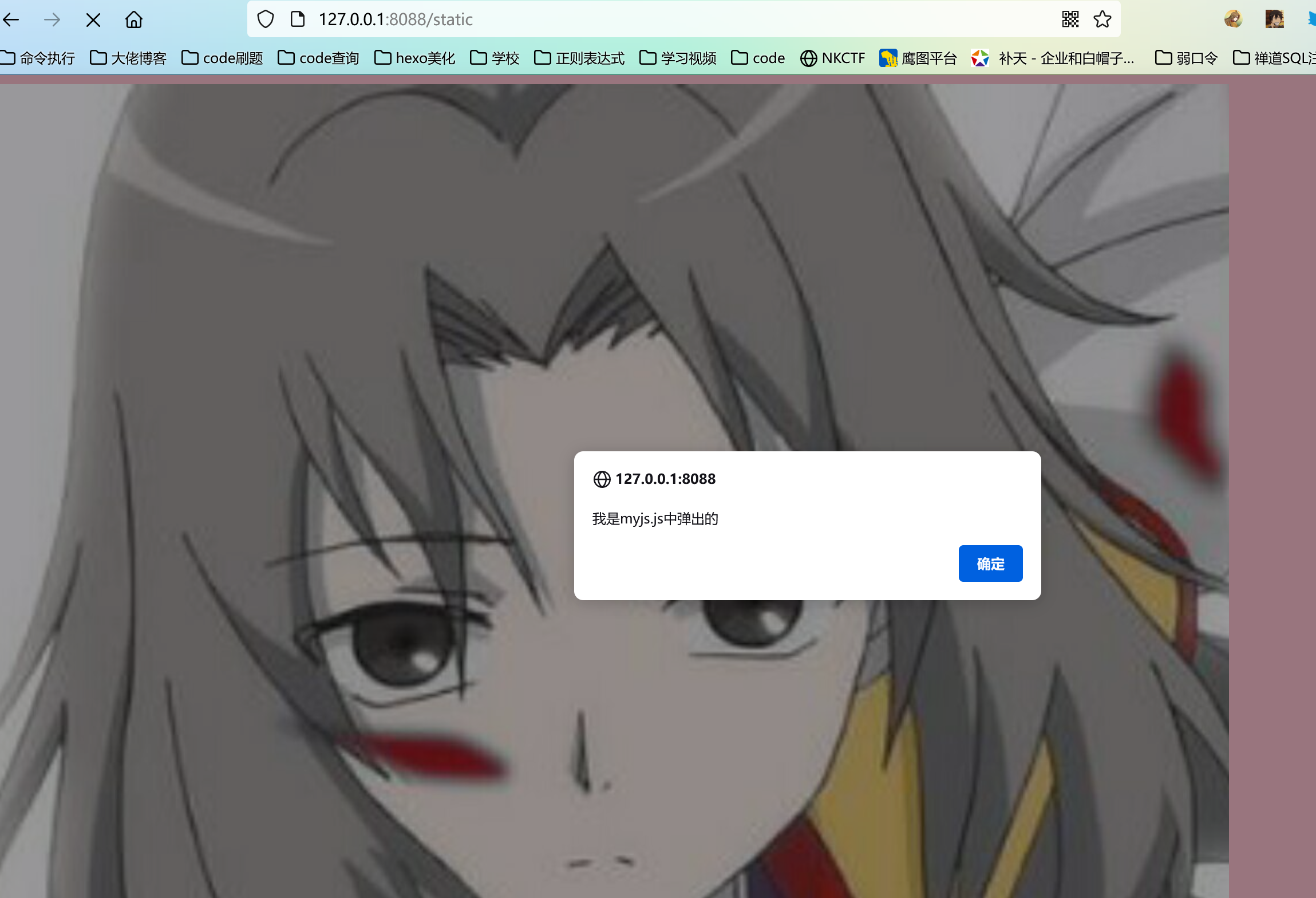Flask 从0到0.1 part-01
Flask
环境搭建
Pycharm+Flask,具体流程如下,打开Pycharm
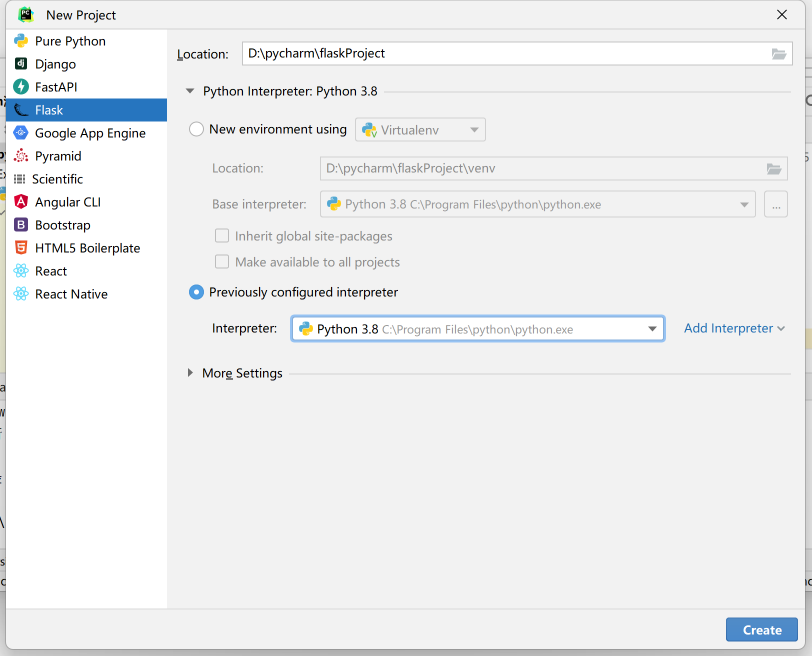
记得选下面这个Previously configured interpreter选项,上面那个是新建环境,而这个是自己C盘的环境,上面那个容易出现报错。
然后接下来可以发现有两个文件夹+一个文件,app.py是主入口文件,static是静态文件夹,templates是模板文件夹
其app.py内代码具体作用如下(而后点击右上角的小绿三角进行运行)
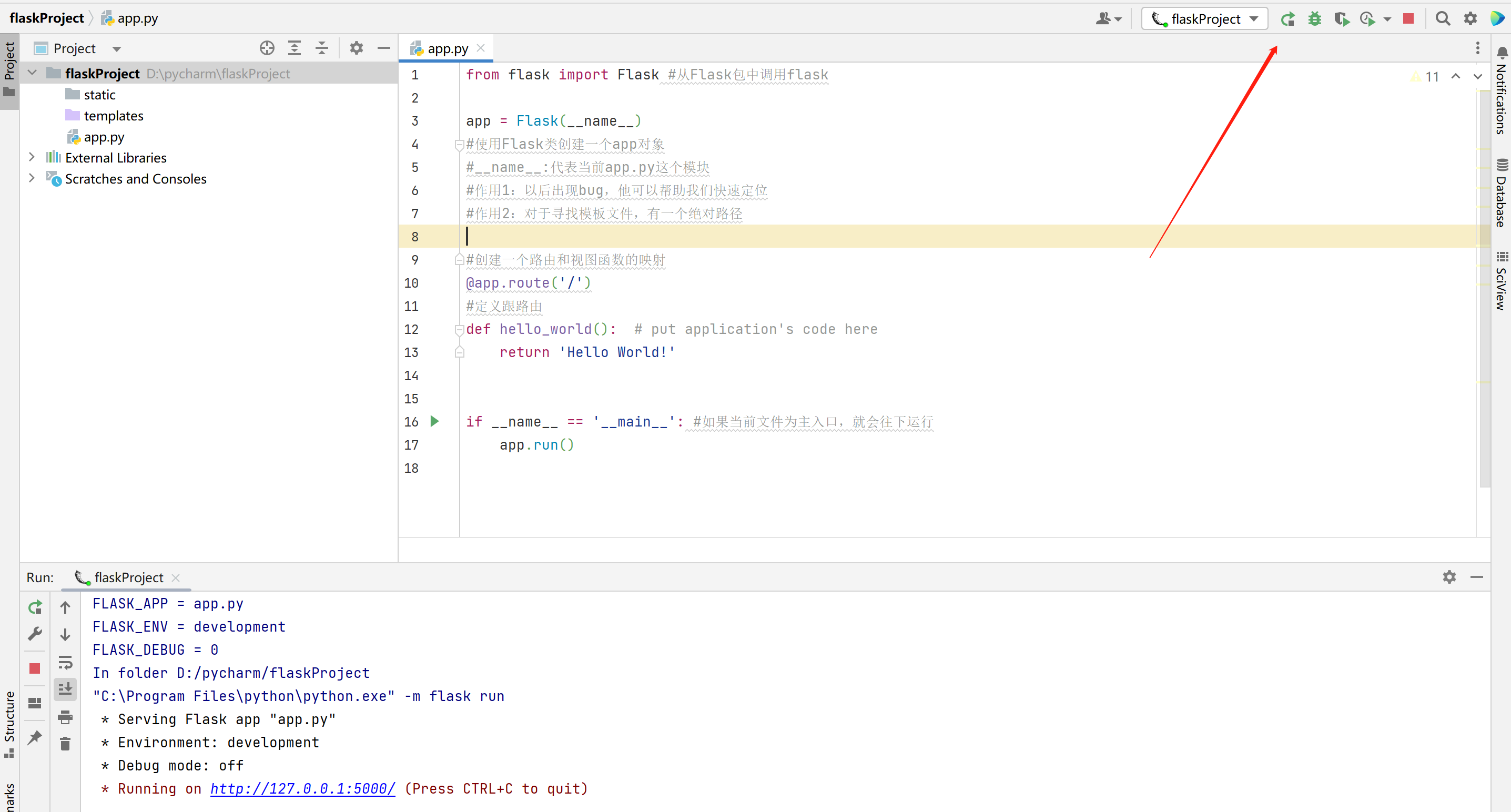
可以发现下方的URL,访问即可
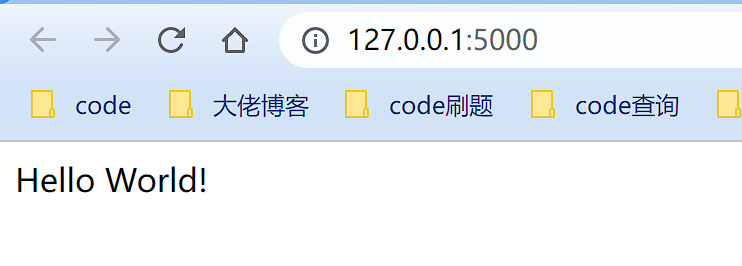
部分配置
debug配置
说一下为什么要配置这个
当我们运行一个程序
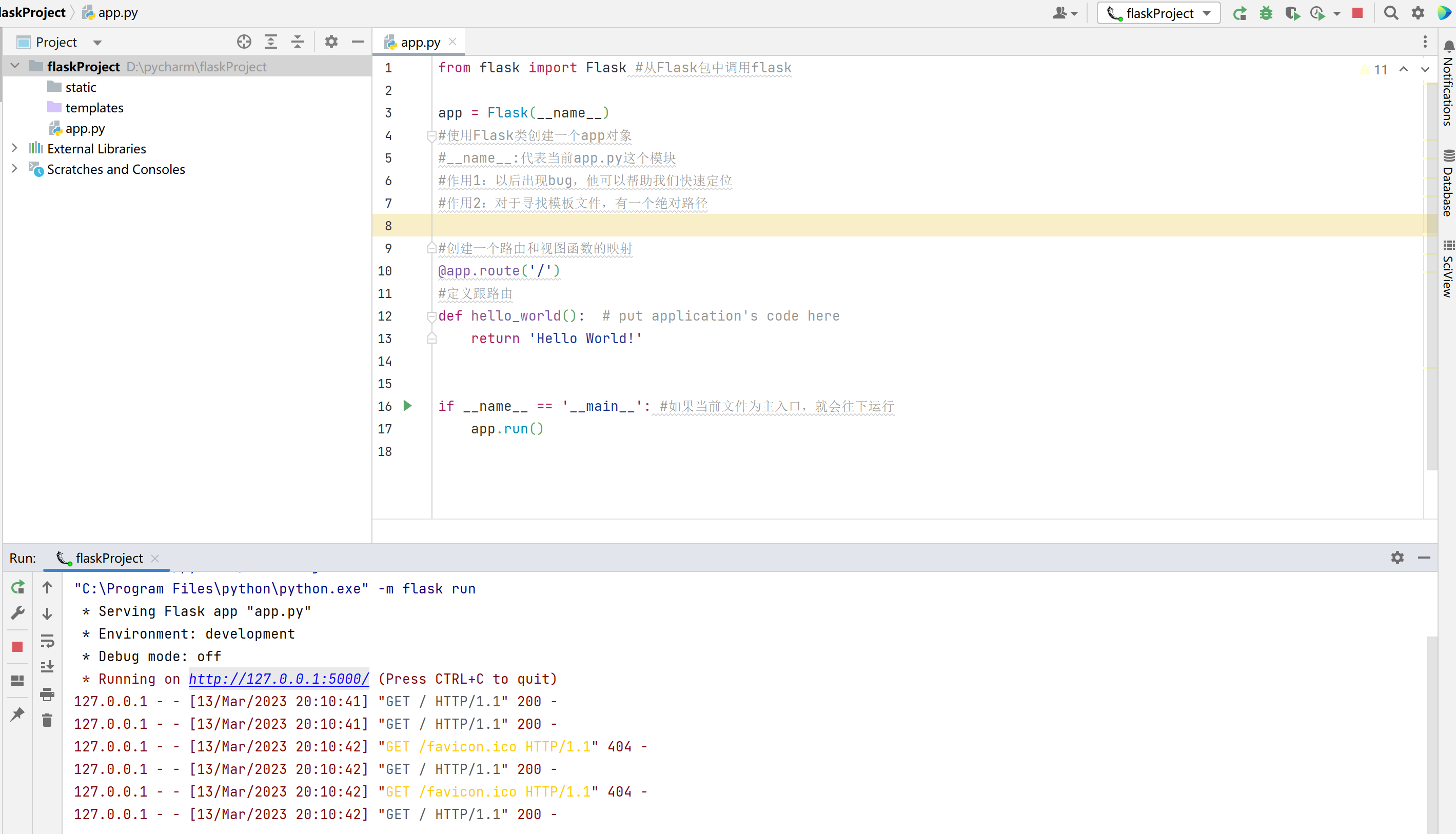
此时已经运行起来了,比如我们想更换返回内容为Welcome quan9i's blog ,但我们修改过后打开浏览器会发现是没有变化的,这是因为没有开启debug模式,这个时候我们如果想在浏览器上看到效果,我们还需要重新关闭再开启,这个相对是比较麻烦的,而当我们开启debug模式后,我们则可以直接修改,而后在浏览器查看变化。
如何开启debug模式呢,关闭程序运行,而后点击右上角
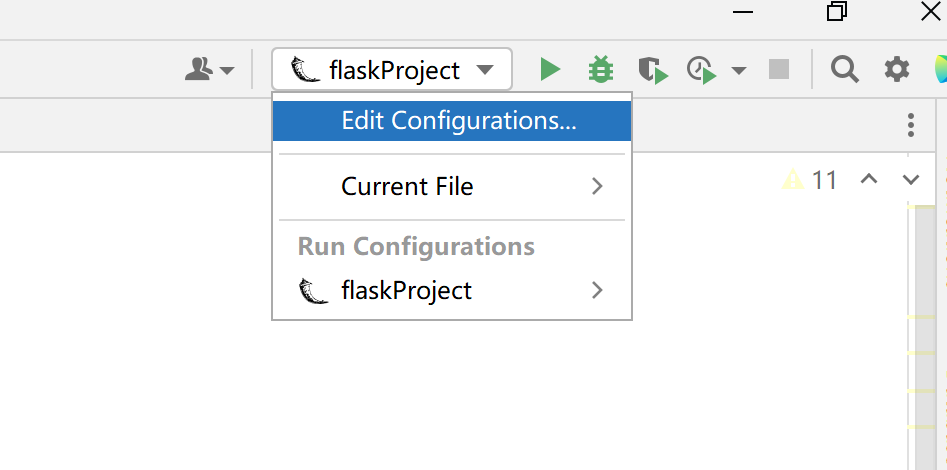
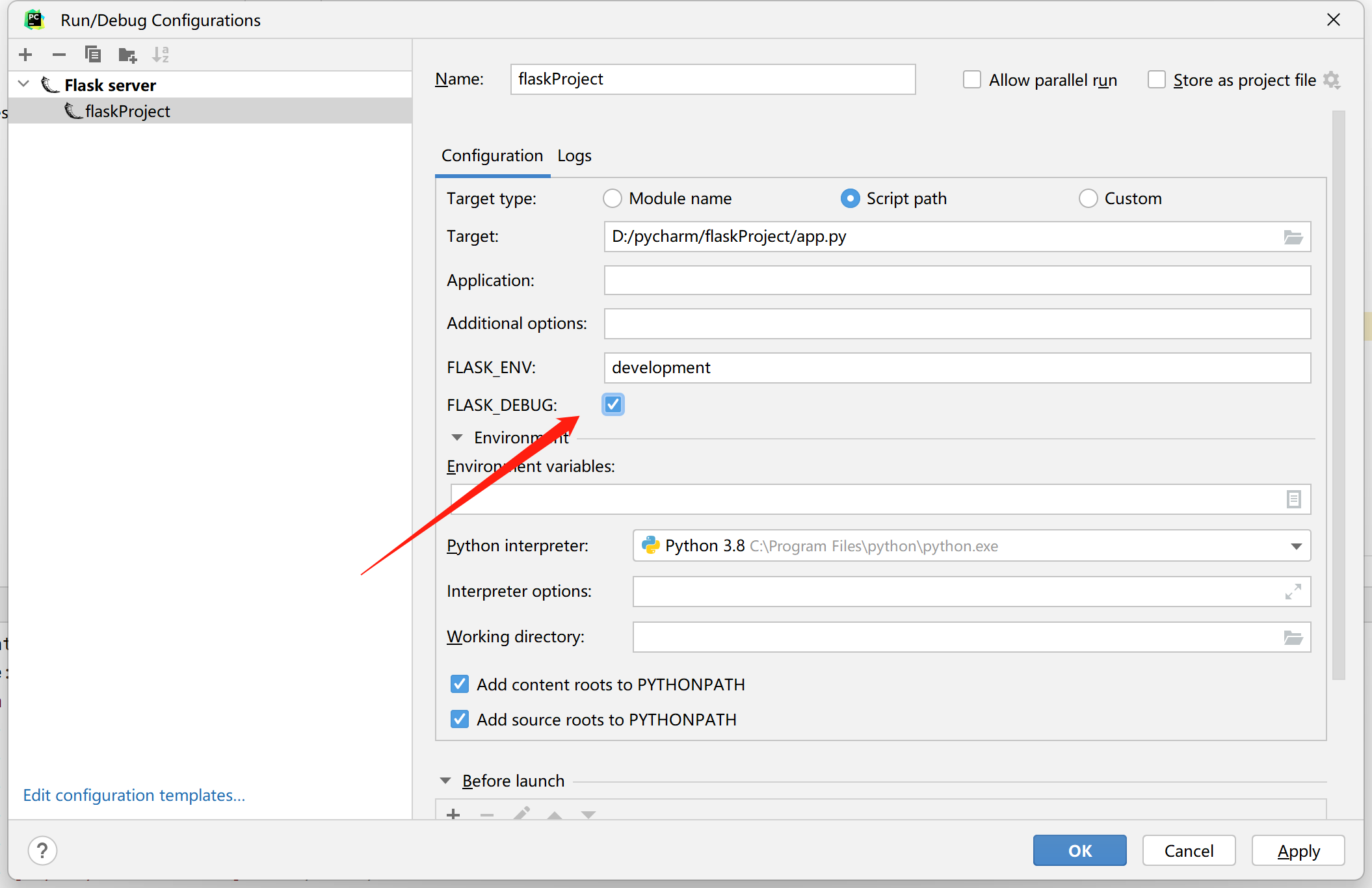
此时勾选完FLASK_DEBUG点击Apply,如何点击ok即可,此时再来运行
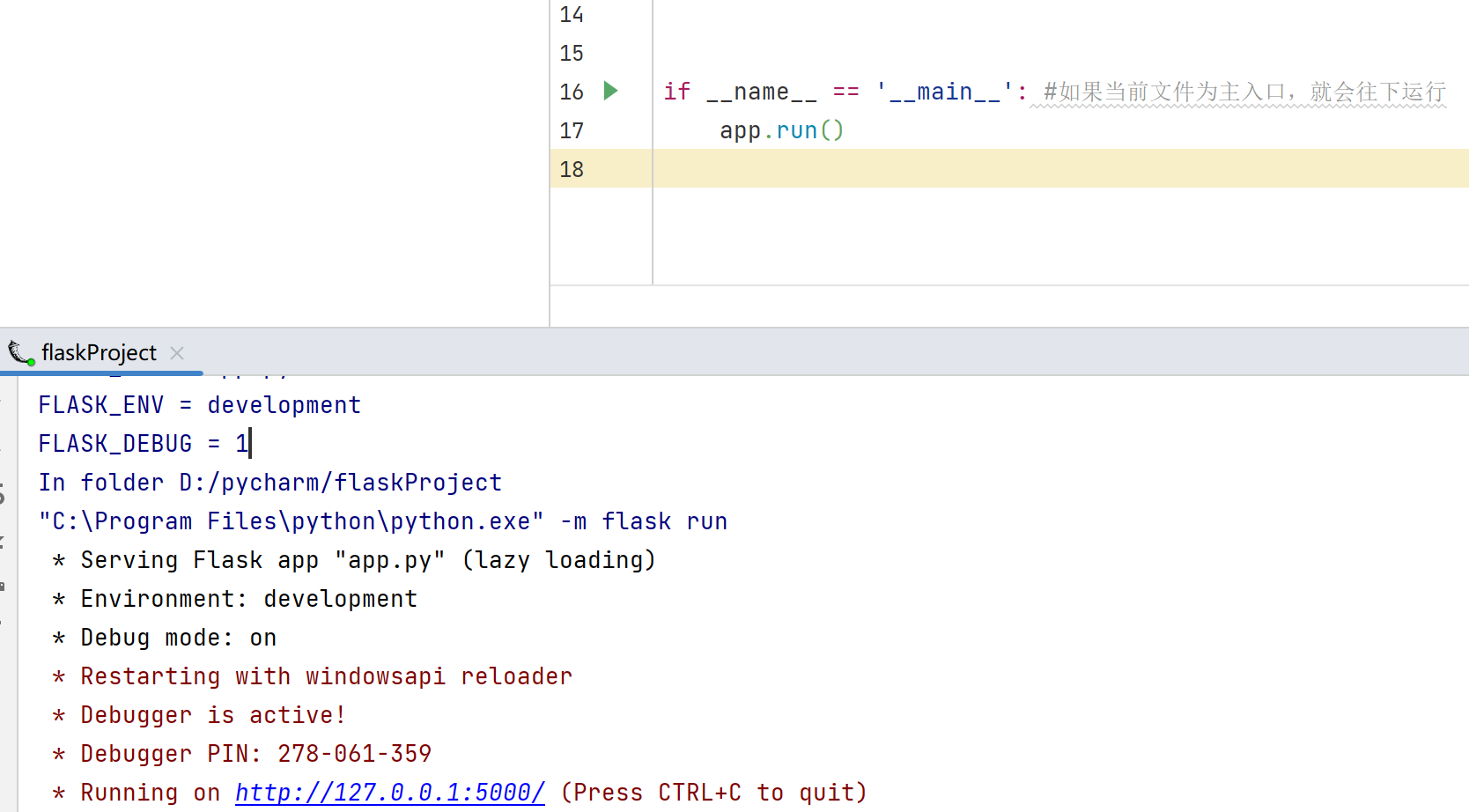
将内容修改为Welcome quan9i,此时打开浏览器查看
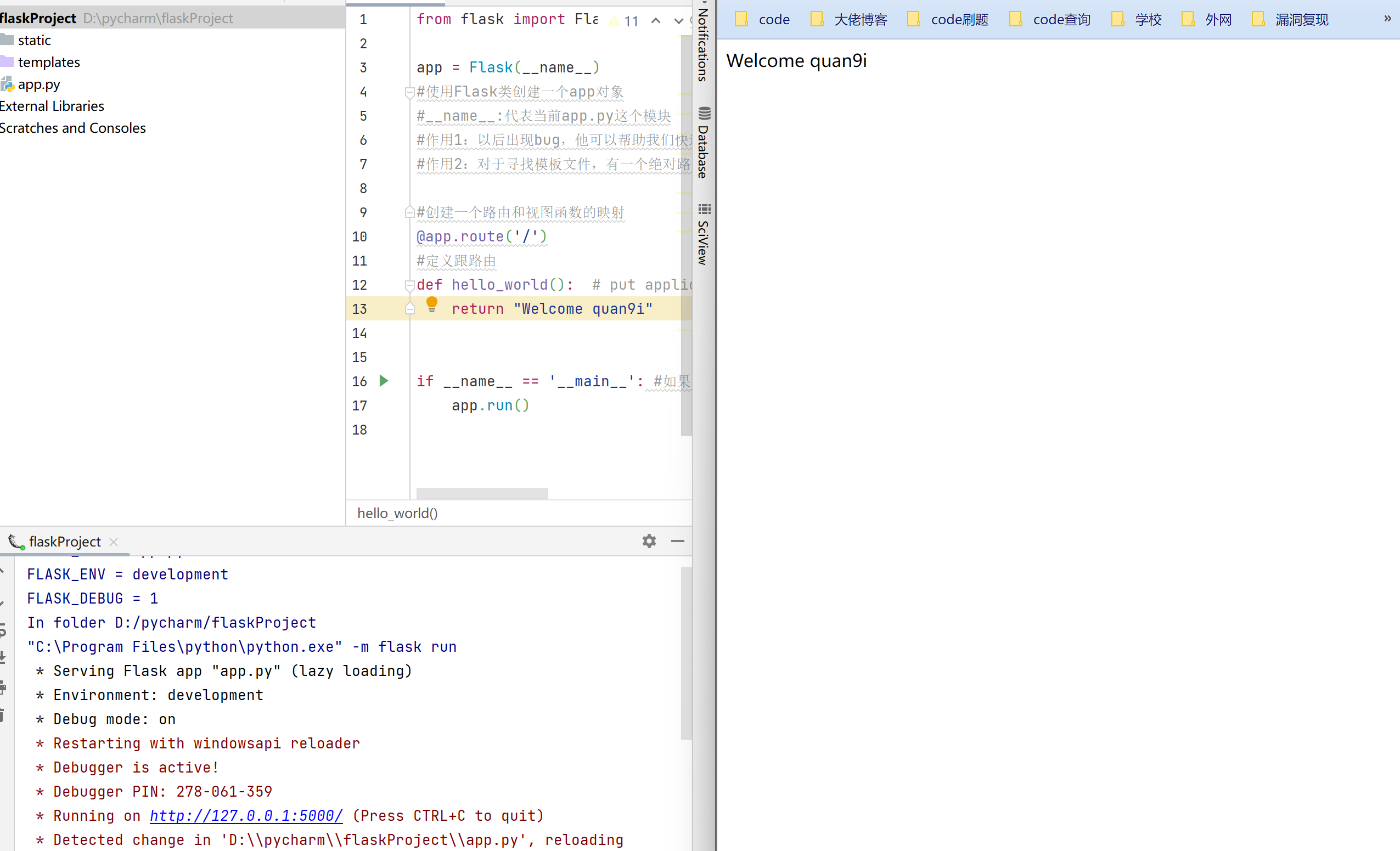
host配置
修改这个的作用是为了使其他电脑能访问到自身电脑的FLask项目。
如何配置呢,与刚刚类似,右上角打开编辑
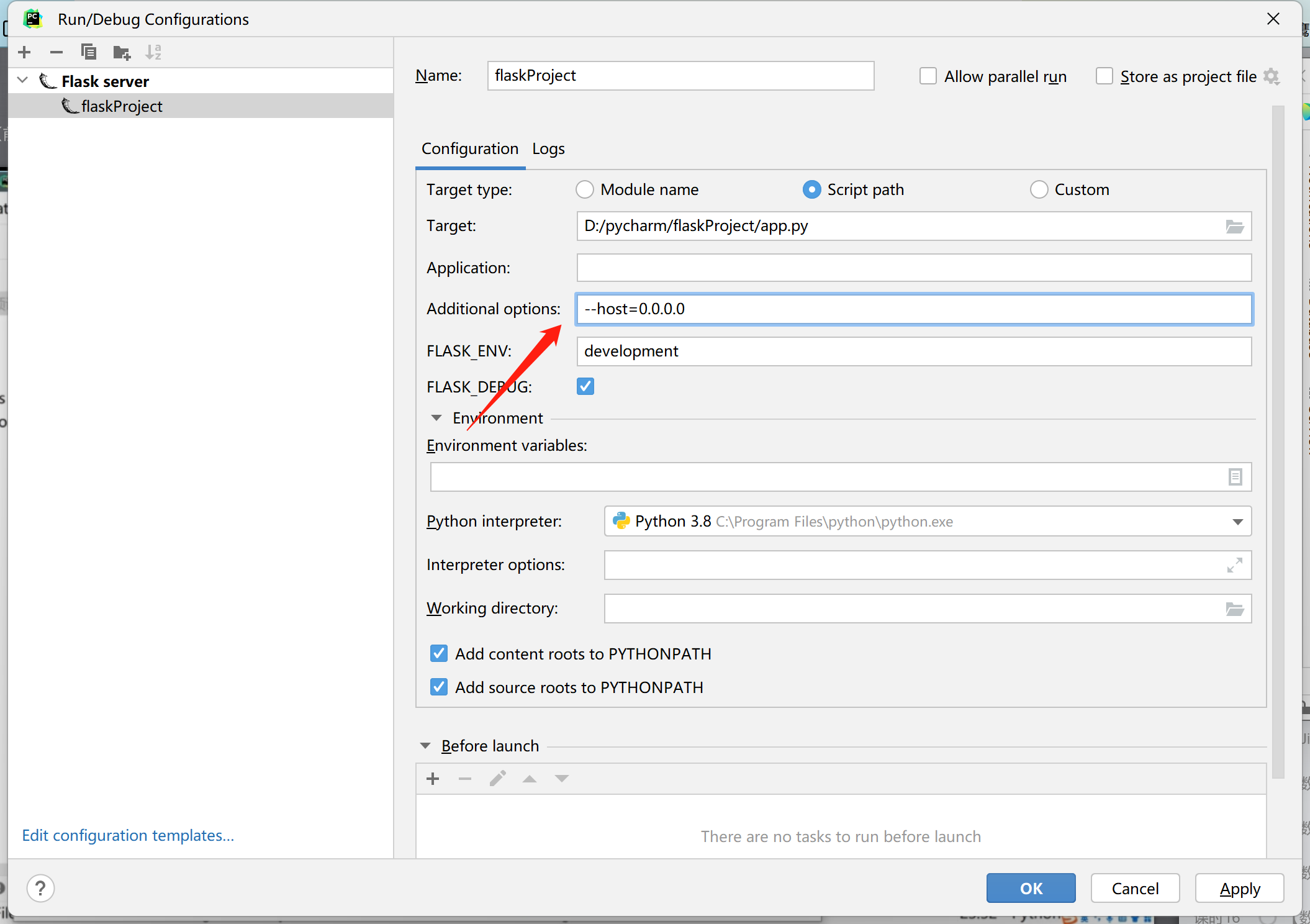
在这里添加一个--host=0.0.0.0即可
配置端口
默认为5000端口,当5000端口被占用,想进行更换时,可以和刚刚host相似,在同一处加上--port =8088,即可配置为8088端口
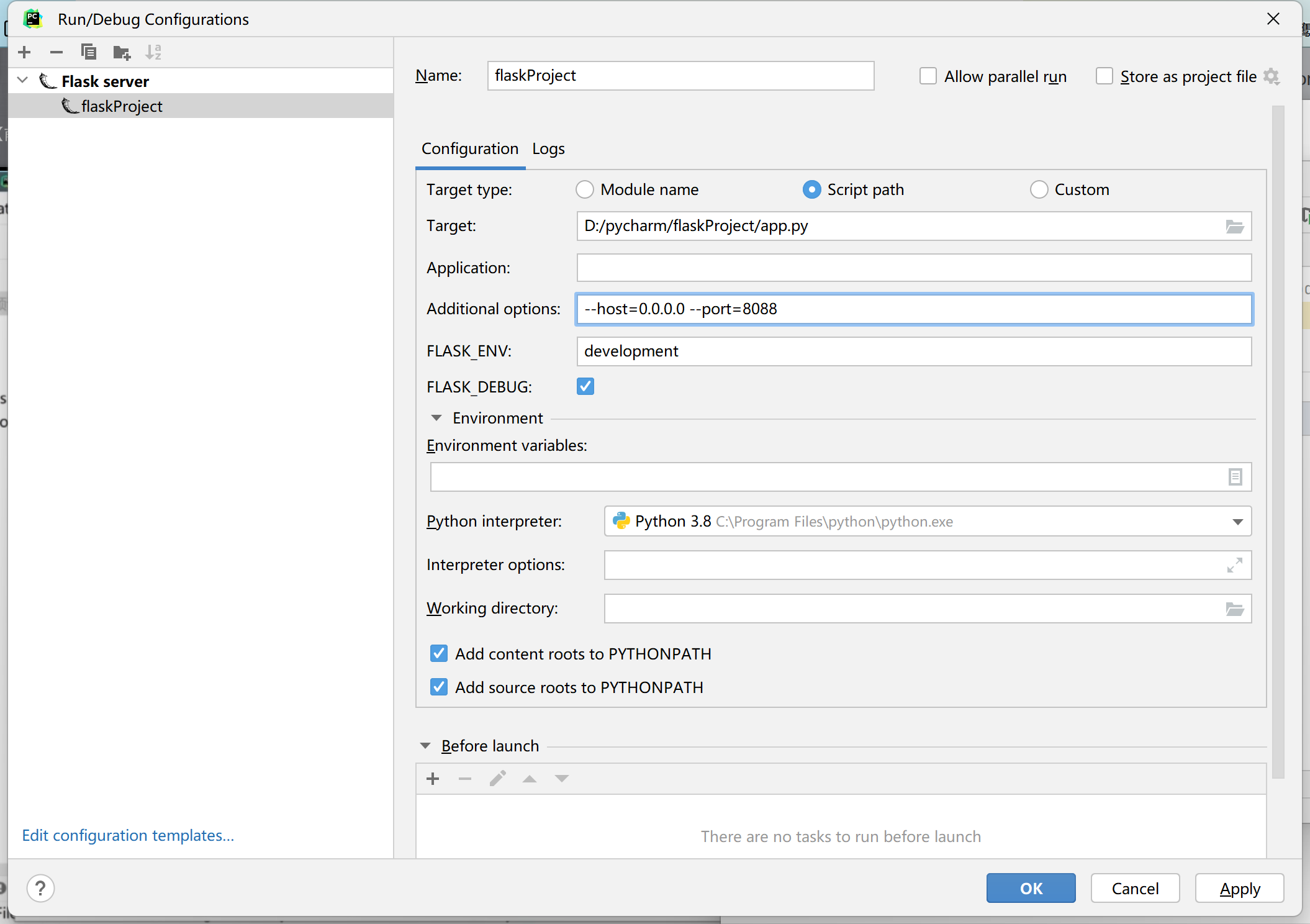
此时再运行文件
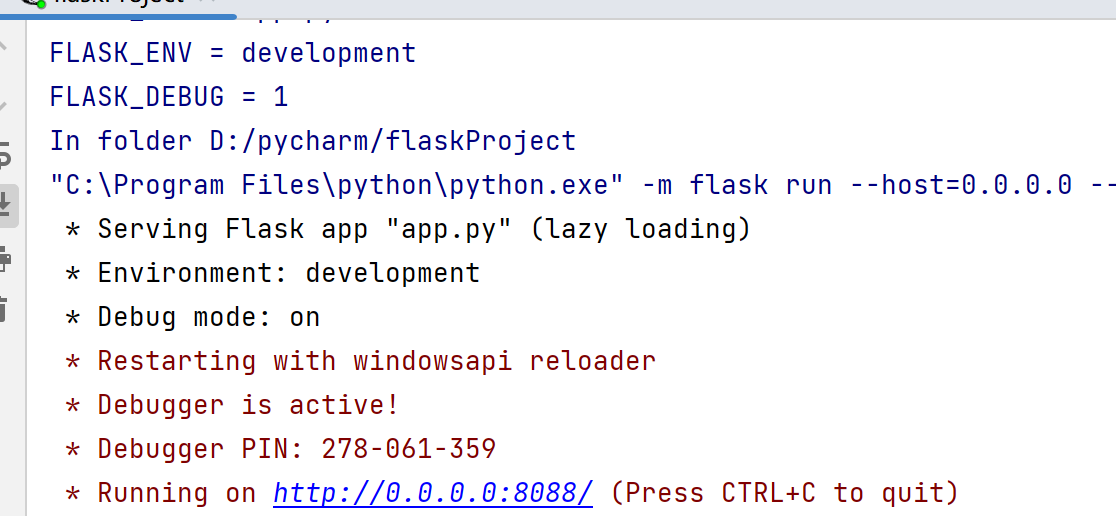
端口从5000变成了8088端口
URL与视图
我们可以自行定义新的路由,比如像这样
@app.route('/quan9i')
def quan9i():
return "我是quan9i"
@app.route('/blog')
def blog():
return "Welcome my blog"接下来运行访问查看效果
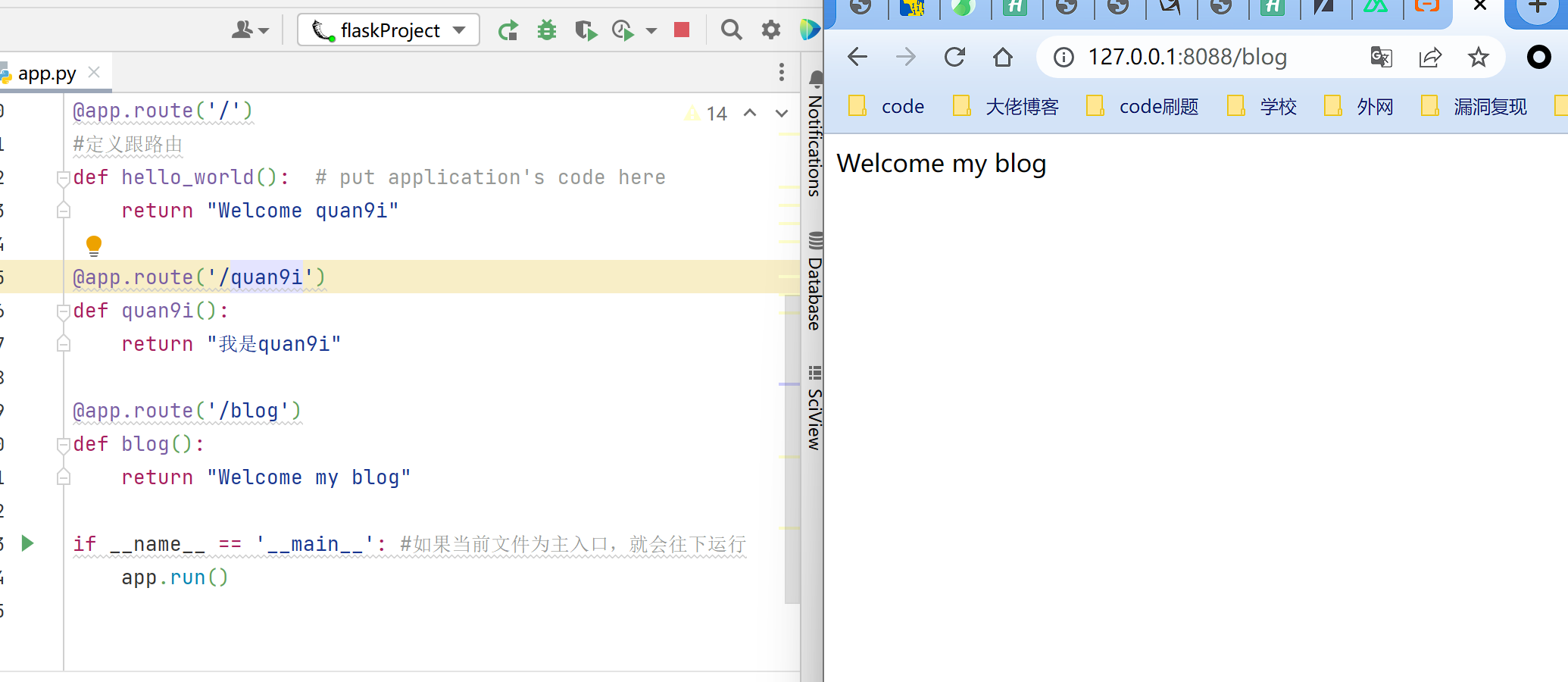
那么我们如何写入有参数的路由呢,这里举个例子,示例如下
@app.route('/blog/<blog_id>') #<blog_id>可以改为<int:blog_id>或<string:blog_id>,这个的话其实就是一个数据强制转换
def blog_detail(blog_id):
return "您访问的是博客的第%s篇文章" % blog_id接下来尝试去进行访问
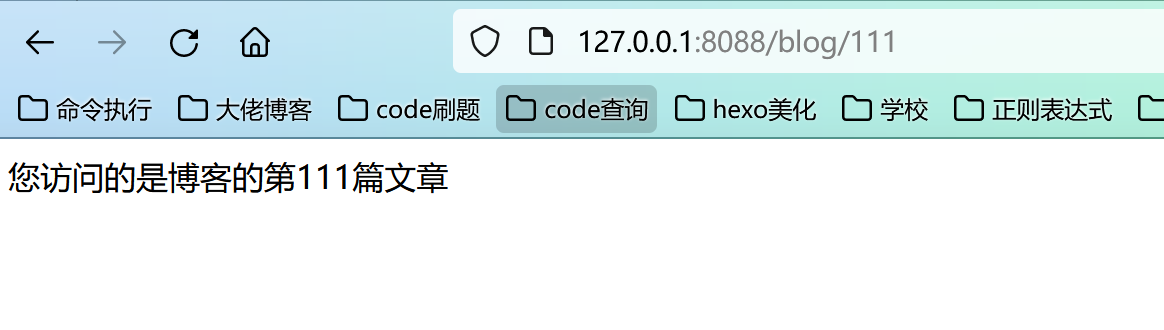
但这个相对来说不是很灵活,还有一种方式,是采用request.args的方法来写一个有参数的路由,具体示例如下
@app.route('/book/list')
def book_list():
#request.args: 类字典类型
page = request.args.get("page",default=1,type=int)#default是默认值,不填参数则默认值为1
return f"您获取的是第{page}页的图书列表
#f是将当前环境中的变量直接放入花括号中进行使用这个的话需要我们去导入request 模块,然后我们去访问
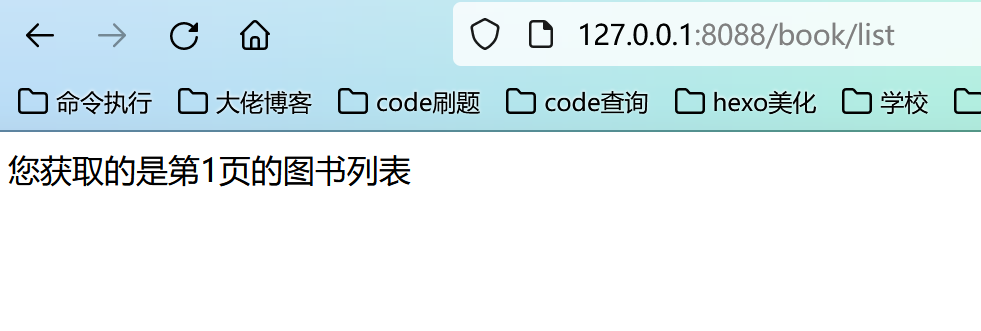
接下来传值
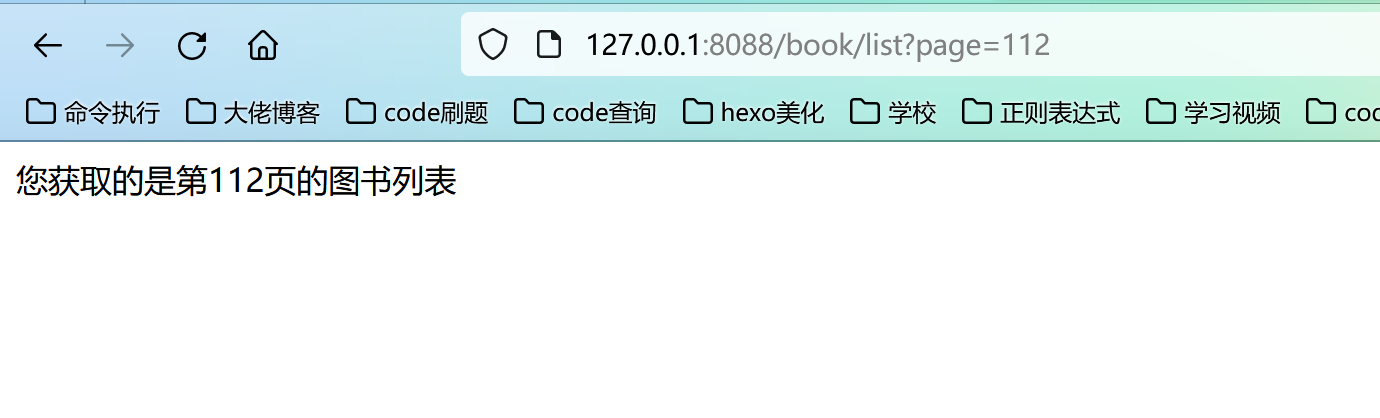
Jinja2
模板渲染
点击template中的html
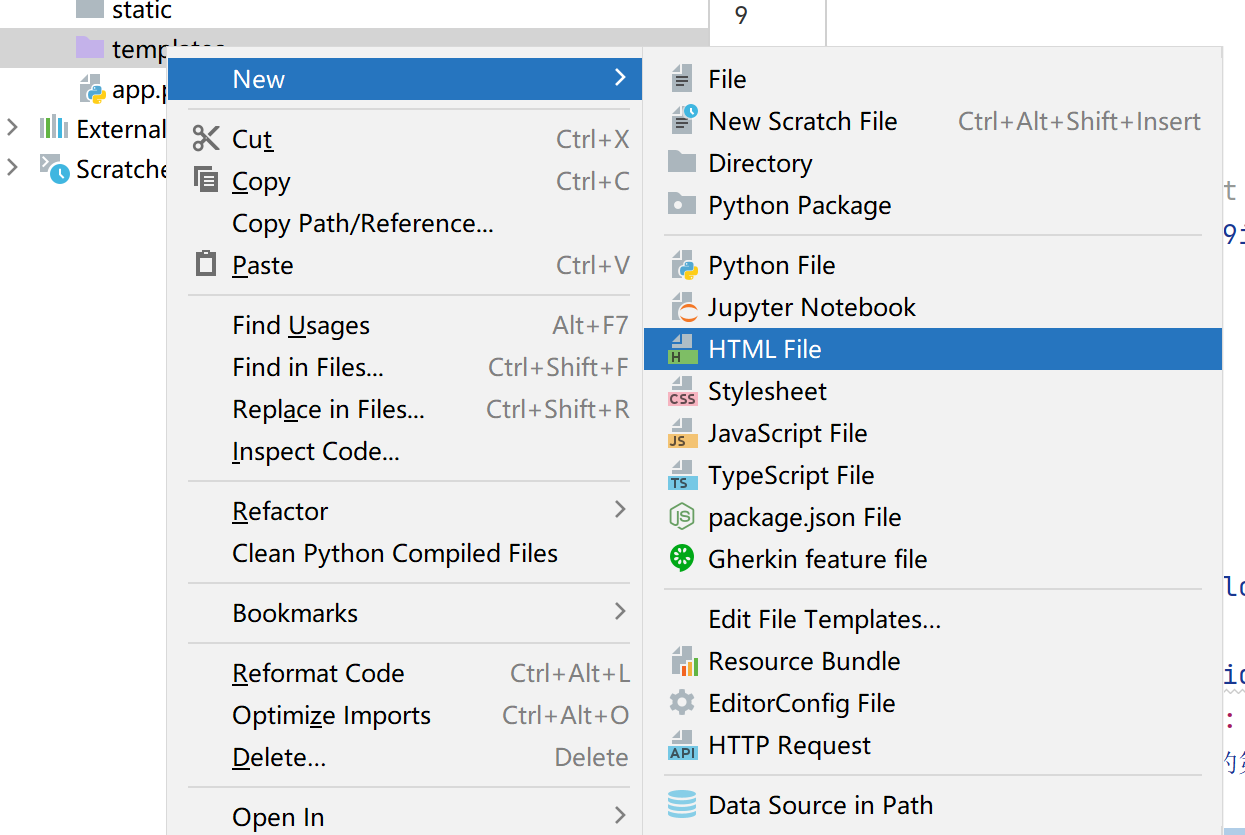
接下来命名为index.html,随便编写一下内容
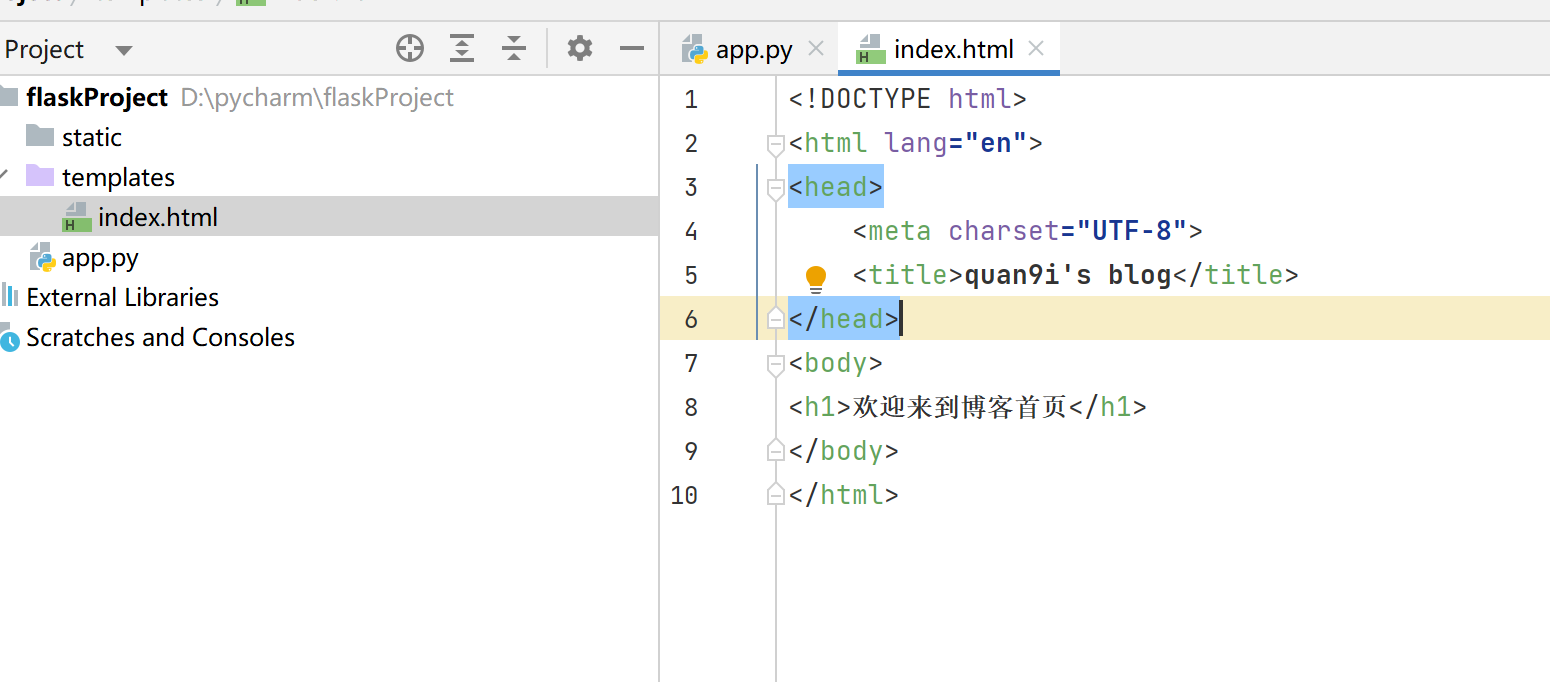
那我们这里该如何进行使用呢,这里需要调用一个模块,即render_template模块,然后简单修改代码即可,具体如下
from flask import Flask,render_template #从Flask包中调用flask
app = Flask(__name__)
#使用Flask类创建一个app对象
#__name__:代表当前app.py这个模块
#作用1:以后出现bug,他可以帮助我们快速定位
#作用2:对于寻找模板文件,有一个绝对路径
#创建一个路由和视图函数的映射
@app.route('/')
#定义跟路由
def hello_world(): # put application's code here
return render_template("index.html")
if __name__ == '__main__': #如果当前文件为主入口,就会往下运行
app.run()此时运行程序,访问网页
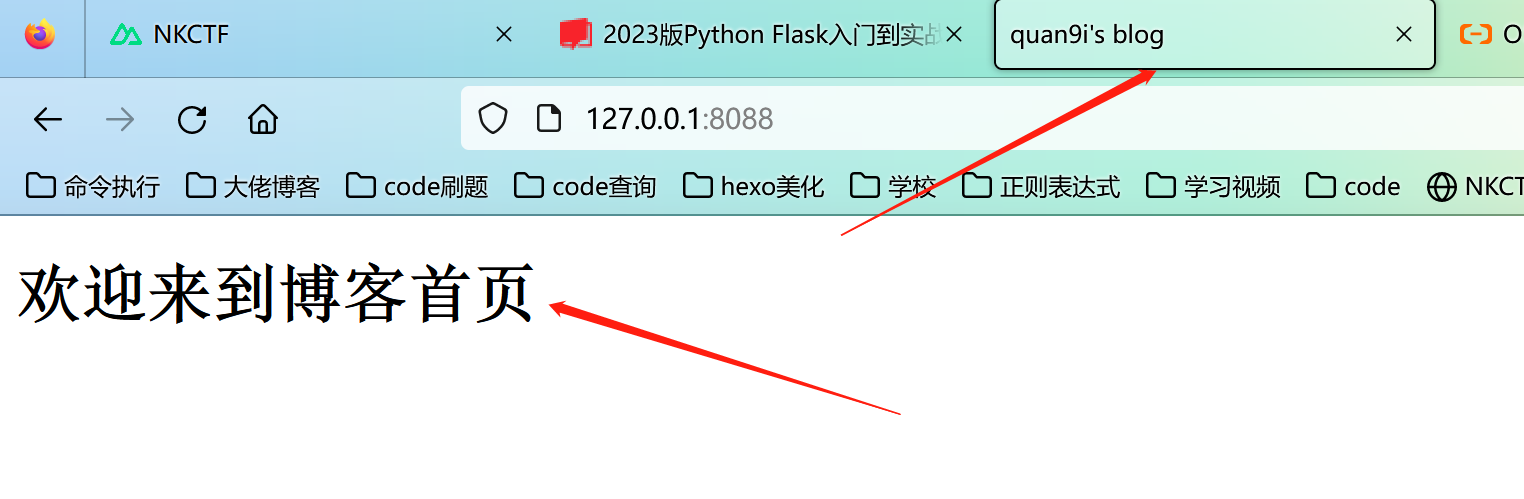
那么如何对有参数的文件进行一个模板渲染呢,与此类似,这里简单说一下,首先在template文件夹下新建html文件,然后我们这里假设变量是blog_id,Jinjia2模板引用变量的方式是{{变量名}},所以我们这里这样写即可
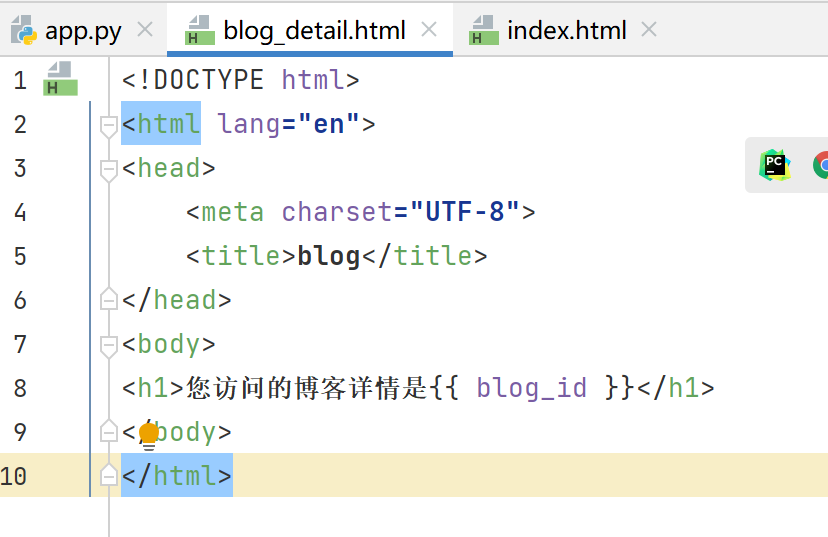
而后我们的主文件app.py这样写
from flask import Flask,render_template #从Flask包中调用flask
app = Flask(__name__)
#使用Flask类创建一个app对象
#__name__:代表当前app.py这个模块
#作用1:以后出现bug,他可以帮助我们快速定位
#作用2:对于寻找模板文件,有一个绝对路径
#创建一个路由和视图函数的映射
@app.route('/')
#定义跟路由
def hello_world(): # put application's code here
return render_template("index.html")
@app.route('/blog/<blog_id>')
def blog_detail(blog_id):
return render_template("blog_detail.html",blog_id=blog_id)
if __name__ == '__main__': #如果当前文件为主入口,就会往下运行
app.run()此时去访问界面并附加参数
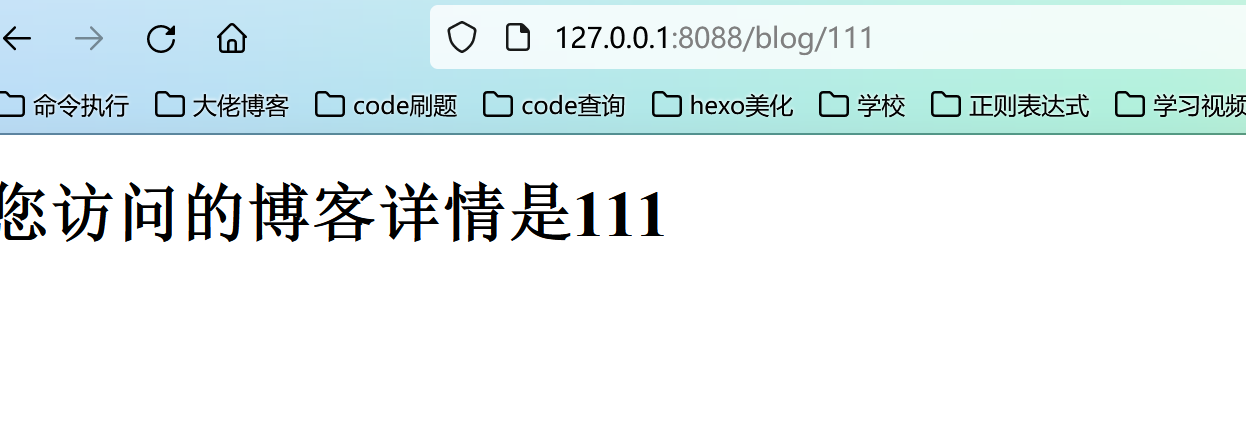
模板访问对象属性
模板该如何访问对象的属性呢,我们这里以一个例子来进行相关讲解。
主入口文件app.py具体代码如下
from flask import Flask,render_template #从Flask包中调用flask
app = Flask(__name__)
class User:
def __init__(self,username,email):
self.username = username
self.email = email
@app.route('/')
def hello_world():
user = User(username="quan9i",email="qwq@qq.com")
person = {
"username" : "赵四",
"email":"zhaosi@qq.com"
}
return render_template("index.html",user=user,person=person)
if __name__ == '__main__': #如果当前文件为主入口,就会往下运行
app.run()可以看到这里是定义了一个User对象,其中含有username和email属性,同时呢,我们这里也采用字典的方式,写入一个person参数,其中也包含这两个属性,接下来如何访问呢,在Jinjia2模板中,字典可以通过字典名[属性]来访问,也可以这样访问字典名.属性,我们的index.html文件内容如下
<!DOCTYPE html>
<html lang="en">
<head>
<meta charset="UTF-8">
<title>quan9i's blog</title>
</head>
<body>
<h1>欢迎来到博客首页</h1>
<div>{{ user.username }}/{{ user.email }}</div>
<div>{{ person['username'] }}/{{ person.email }}</div>
</body>
</html>接下来执行程序,访问界面,可以看到这两个是都可以的。
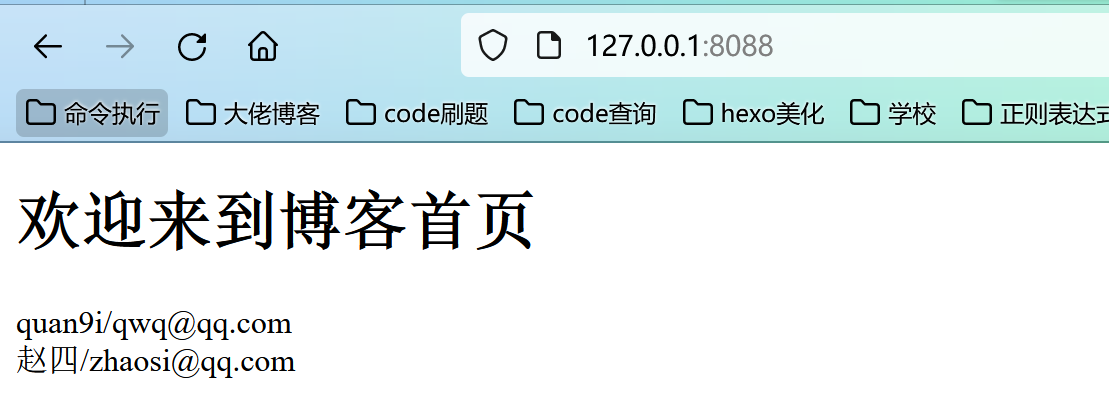
过滤器使用
常见的过滤器如下
abs(value):返回一个数值的绝对值。示例:-1|abs
default(value,default_value,boolean=false):如果当前变量没有值,则会使用参数中的值来代替。示例:name|default(‘xiaotuo’)——如果name不存在,则会使用xiaotuo来替代。boolean=False默认是在只有这个变量为undefined的时候才会使用default中的值,如果想使用python的形式判断是否为false,则可以传递boolean=true。也可以使用or来替换。
escape(value)或e:转义字符,会将<、>等符号转义成HTML中的符号。显例:content|escape或content|e。
first(value):返回一个序列的第一个元素。示例:names|first
format(value,arags,*kwargs):格式化字符串。比如:{{ "%s" - "%s"|format('Hello?',"Foo!") }}将输出:Helloo? - Foo!
last(value):返回一个序列的最后一个元素。示例:names|last。
length(value):返回一个序列或者字典的长度。示例:names|length。
join(value,d=u”):将一个序列用d这个参数的值拼接成字符串。
safe(value):如果开启了全局转义,那么safe过滤器会将变量关掉转义。示例:content_html|safe。
int(value):将值转换为int类型。
float(value):将值转换为float类型。
lower(value):将字符串转换为小写。
upper(value):将字符串转换为小写。
replace(value,old,new): 替换将old替换为new的字符串。
truncate(value,length=255,killwords=False):截取length长度的字符串。
striptags(value):删除字符串中所有的HTML标签,如果出现多个空格,将替换成一个空格。
trim:截取字符串前面和后面的空白字符。
string(value):将变量转换成字符串。
wordcount(s):计算一个长字符串中单词的个数。那么如何进行使用呢,具体如下所示,向这些内置的,即Python自带的,我们直接使用管道符|加上过滤器名即可使用,我们这里的index.html代码如下
<!DOCTYPE html>
<html lang="en">
<head>
<meta charset="UTF-8">
<title>quan9i's blog</title>
</head>
<body>
<h1>欢迎来到博客首页</h1>
<div>{{ user.username }}————{{ user.username|length }}</div>
</body>
</html>接下来访问界面
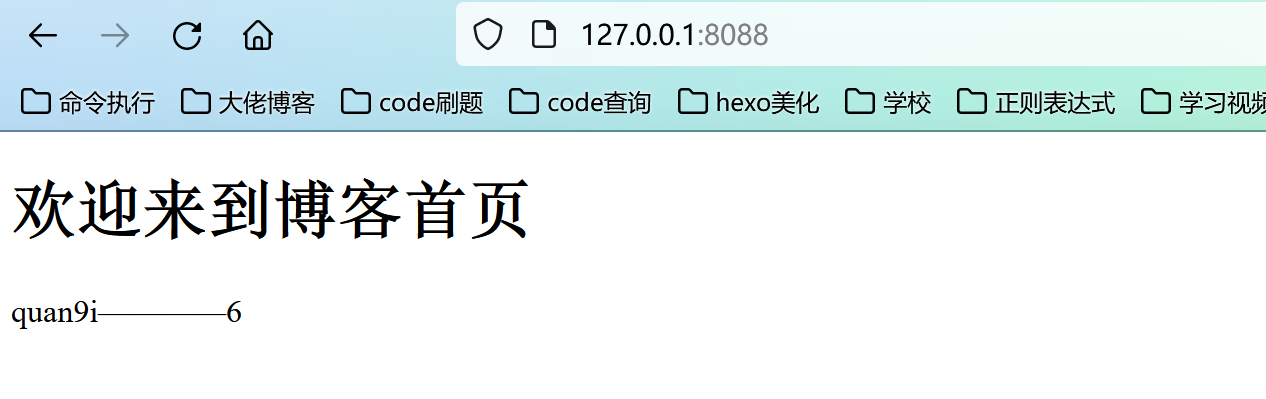
可以看到返回了6,对应的是quan9i的长度,接下来说一下如何自定义过滤器。其实自定义一个函数,如何再简单设置一下即可,具体app.py代码如下
from flask import Flask,render_template #从Flask包中调用flask
from datetime import datetime
app = Flask(__name__)
def datetime_format(value,format="%Y年-%m月-%d日 %H:%H"):
return value.strftime(format)
app.add_template_filter(datetime_format,"dformat")#增添一个自定义函数作为过滤器,并命名为dformat
class User:
def __init__(self,username,email):
self.username = username
self.email = email
@app.route('/')
def hello_world():
user = User(username="quan9i",email="qwq@qq.com")
mytime = datetime.now()
return render_template("index.html",user=user,mytime=mytime)
if __name__ == '__main__': #如果当前文件为主入口,就会往下运行
app.run()此时再设置一下index.html,具体内容如下
<!DOCTYPE html>
<html lang="en">
<head>
<meta charset="UTF-8">
<title>quan9i's blog</title>
</head>
<body>
<h1>欢迎来到博客首页</h1>
<div>{{ user.username }}————{{ user.username|length }}</div>
<div>{{ mytime|dformat }}</div>
</body>
</html>此时访问界面
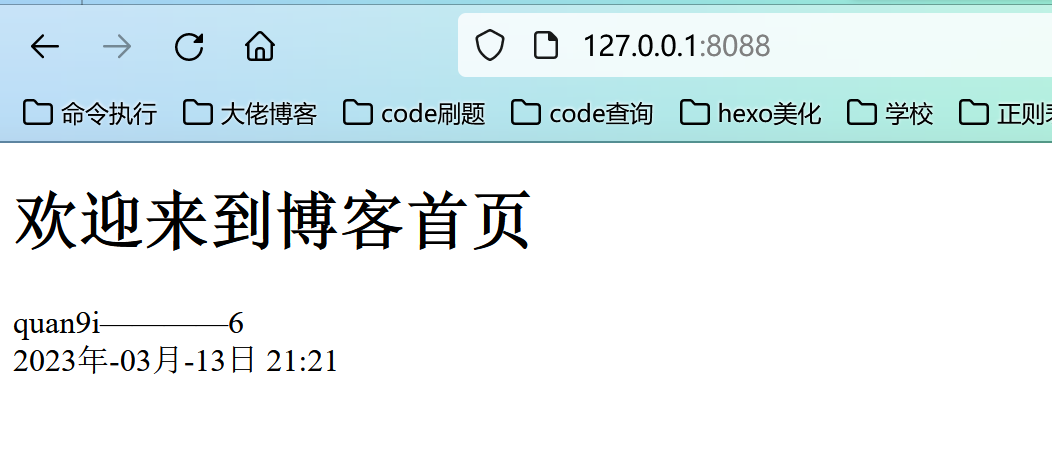
可以发现自定义过滤器已生效,格式就是我们刚刚设置的那种,年月日的形式。
控制语句
控制语句,常见的是if和for,而在Jinja2中,写语句的话需要注意格式是{% xx %},同时需要写上end进行闭合,比如if`语句就是
{% if xxx %}
....
{% endif %}对for语句就是
{% for xxx in xxx %}
...
{% endfor %}接下来举个例子,我们这里的入口文件app.py内容如下
from flask import Flask,render_template #从Flask包中调用flask
app = Flask(__name__)
class User:
def __init__(self,username,email):
self.username = username
self.email = email
@app.route('/')
def hello_world():
age = 17
books = [{
"name":"三国演义",
"author":"罗贯中"
},{
"name":"水浒传",
"author":"施耐庵"
}]
return render_template("control.html",age=age,books=books)
if __name__ == '__main__': #如果当前文件为主入口,就会往下运行
app.run()我们的control.html内容如下
<!DOCTYPE html>
<html lang="en">
<head>
<meta charset="UTF-8">
<title>控制语句demo</title>
</head>
<body>
{% if age>18 %}
<div>您已经满18岁,可以进入网吧</div>
{% elif age==18 %}
<div>您刚满18岁,需要父母陪同进入网吧</div>
{% else %}
<div>您未满18岁,不能进入网吧</div>
{% endif %}
{% for book in books %}
<div>图书名称:{{ book.name }},图书作者:{{ book.author }}</div>
{% endfor %}
</body>
</html>此时访问界面

模板继承
一些模块,比如导航栏和底部信息是常用的,如果每次都去写,是比较麻烦的。
对于这个的实现,我们这里以代码为例,主入口文件app.py内容如下
from flask import Flask,render_template #从Flask包中调用flask
app = Flask(__name__)
@app.route('/')
def hello_world():
age = 17
books = [{
"name":"三国演义",
"author":"罗贯中"
},{
"name":"水浒传",
"author":"施耐庵"
}]
return render_template("control.html",age=age,books=books)
@app.route('/child')
def child():
return render_template("child.html")
if __name__ == '__main__': #如果当前文件为主入口,就会往下运行
app.run()我们的父模板base.html内容如下
<!DOCTYPE html>
<html lang="en">
<head>
<meta charset="UTF-8">
<title>父模板</title>
</head>
<body>
<h1>我是父模板的文字</h1>
</body>
</html>我们的子模板child.html内容如下
<% extends "base.html"%>而后可以看到我们主入口文件中是用的child.html,接下来去访问界面
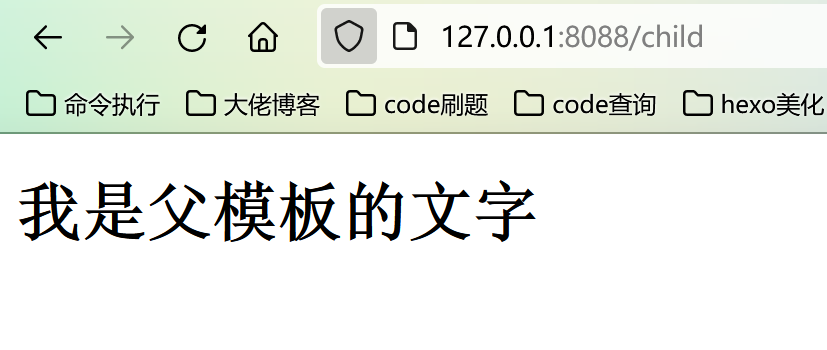
此时发现是复刻了父模板,但实际情况不可能要求一模一样,我们如何进行更改呢,这里仍然以代码为例
主文件入口app.py内容如下
from flask import Flask,render_template #从Flask包中调用flask
app = Flask(__name__)
@app.route('/')
def hello_world():
age = 17
books = [{
"name":"三国演义",
"author":"罗贯中"
},{
"name":"水浒传",
"author":"施耐庵"
}]
return render_template("control.html",age=age,books=books)
@app.route('/child')
def child():
return render_template("child.html")
@app.route('/child2')
def child2():
return render_template("child2.html")
if __name__ == '__main__': #如果当前文件为主入口,就会往下运行
app.run()父模板base.html内容为
<!DOCTYPE html>
<html lang="en">
<head>
<meta charset="UTF-8">
<title>{% block title %}{% endblock %}</title>
</head>
<body>
<ul>
<li><a href="#">首页</a></li>
<li><a href="#">新闻</a></li>
</ul>
{% block name %}
{% endblock %}
<footer>这是底部的标签</footer>
</body>
</html>子模板1child.html内容为
{% extends "base.html" %}
{% block title %}
我是子模板的标题
{% endblock %}
{% block name %}
我是子模板的name
{% endblock %}子模板2child2.html内容为
{% extends "base.html" %}
{% block title %}
我是child2
{% endblock %}
{% block name %}
我是child2
{% endblock %}此时分别访问child和child2
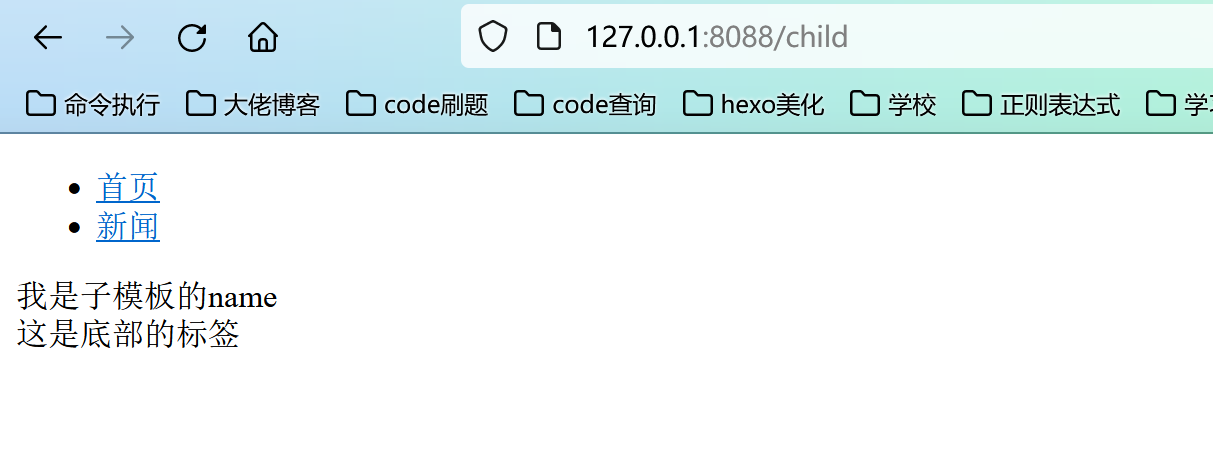
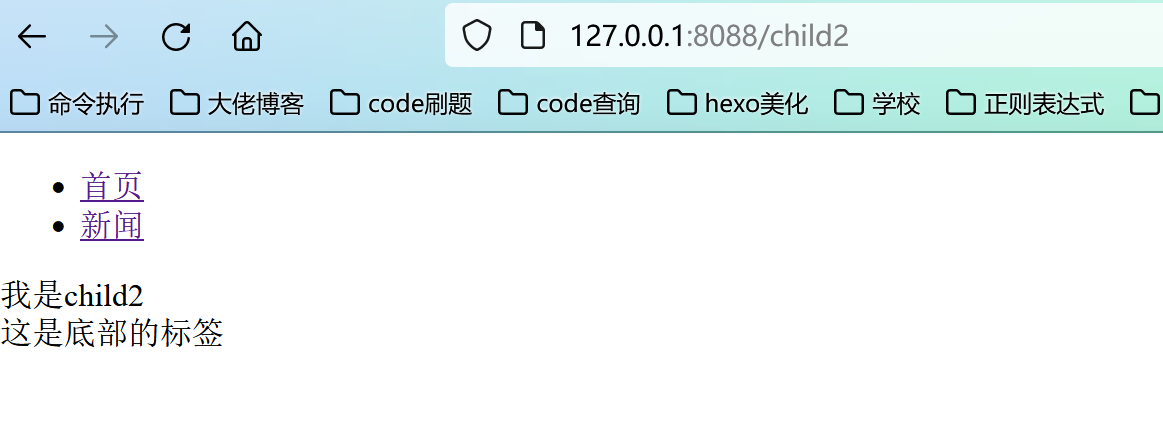
可以发现两个只有中间不同,头部和底部都是相同的
加载静态文件
除了放html文件,我们还需要放一些图片,js,css文件
接下来首先说一下加载图片,主文件app.py内容如下
from flask import Flask,render_template #从Flask包中调用flask
app = Flask(__name__)
@app.route('/')
def hello_world():
age = 17
books = [{
"name":"三国演义",
"author":"罗贯中"
},{
"name":"水浒传",
"author":"施耐庵"
}]
return render_template("control.html",age=age,books=books)
@app.route('/static')
def static_home():
return render_template("static.html")
if __name__ == '__main__': #如果当前文件为主入口,就会往下运行
app.run()static.html内容如下
<!DOCTYPE html>
<html lang="en">
<head>
<meta charset="UTF-8">
<title>Title</title>
</head>
<body>
<img src="{{url_for('static',filename='1.jpg')}}" alt="">
</body>
</html>同时我这里static文件夹下是有1.jpg的
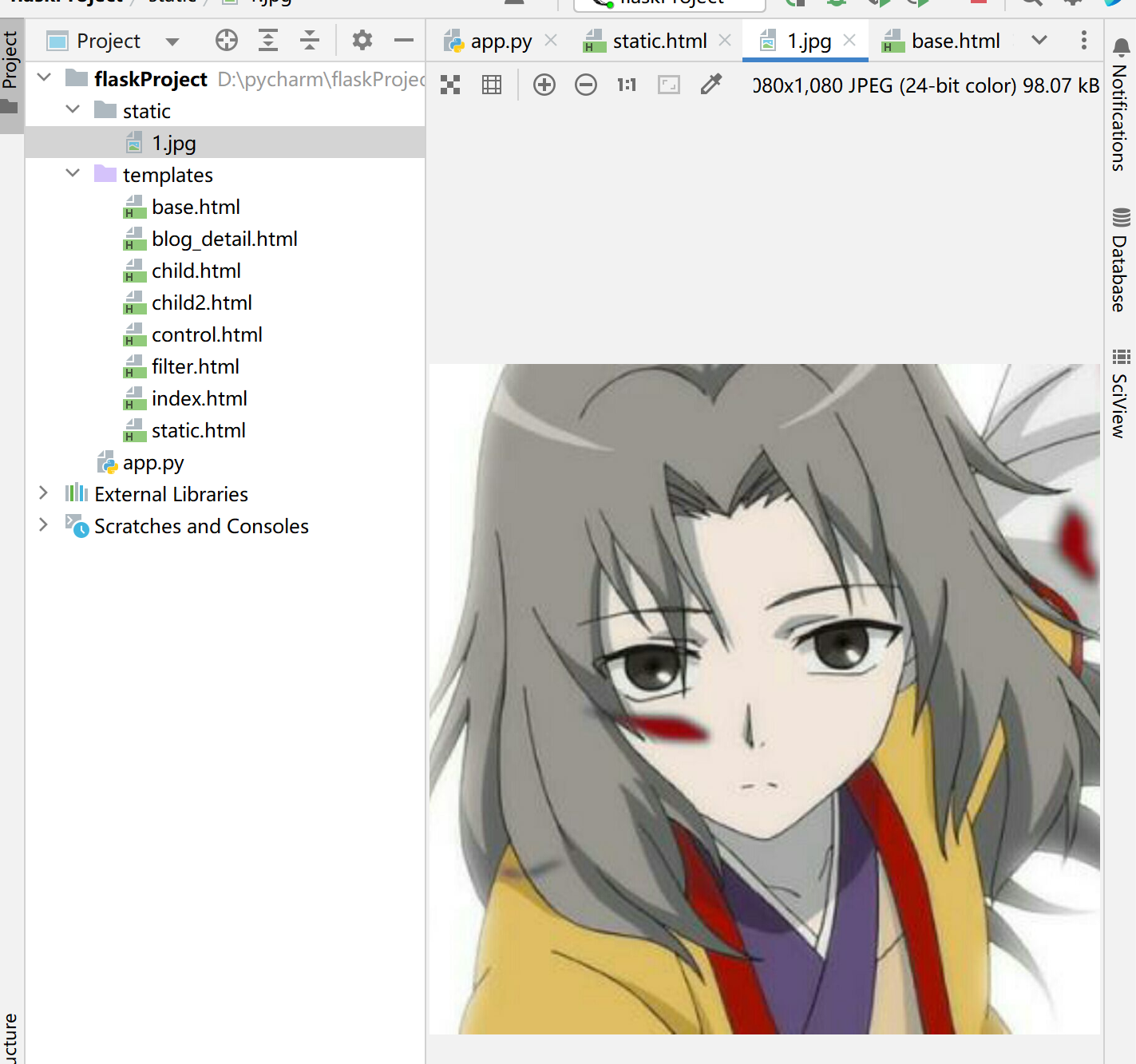
接下来访问界面
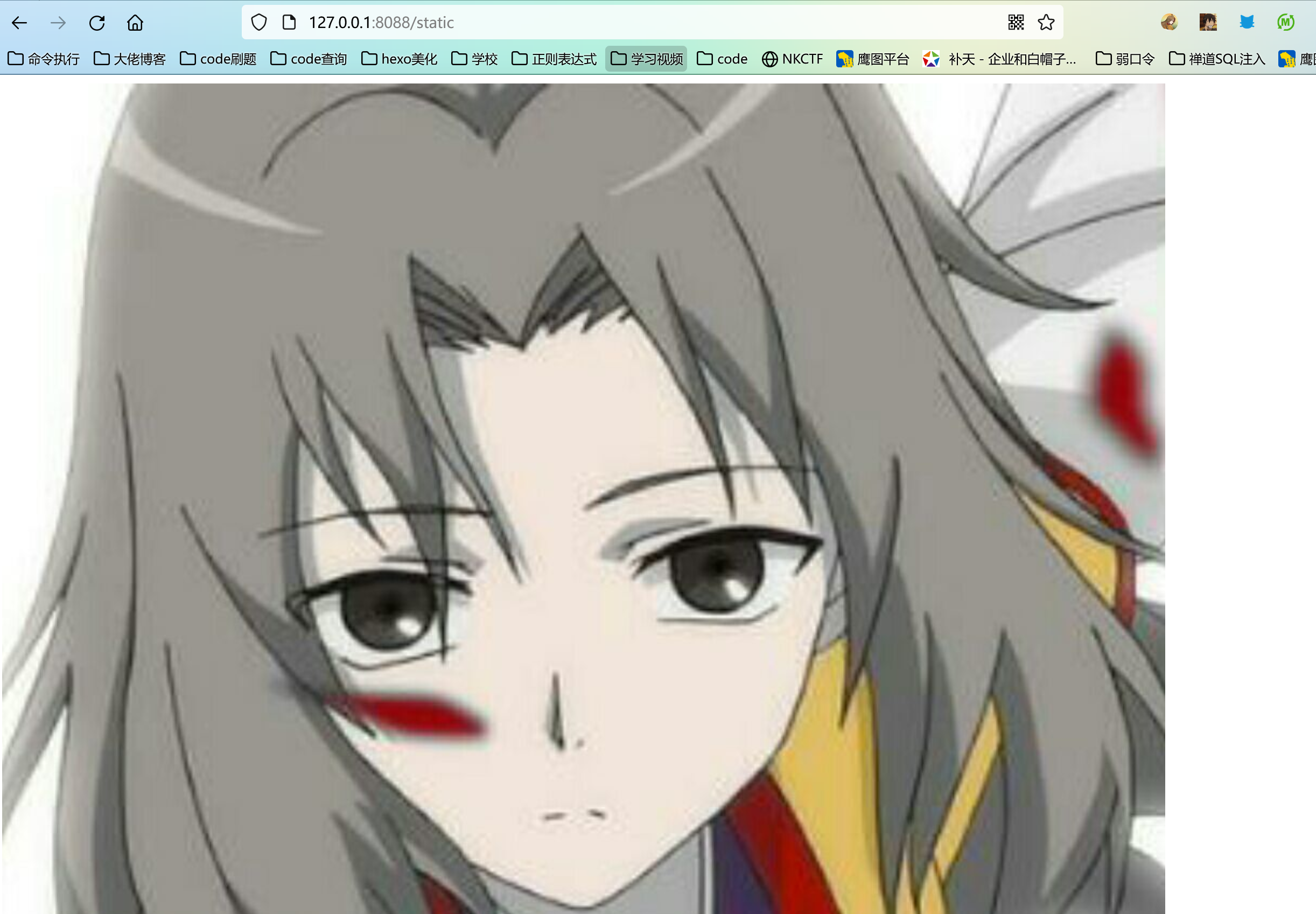
可以发现成功加载。
接下来加载css,我们在static文件夹下新建文件夹,命名为css,在其下创建新文件并命名为style.css,其内容如下
body{
background-color: pink;
}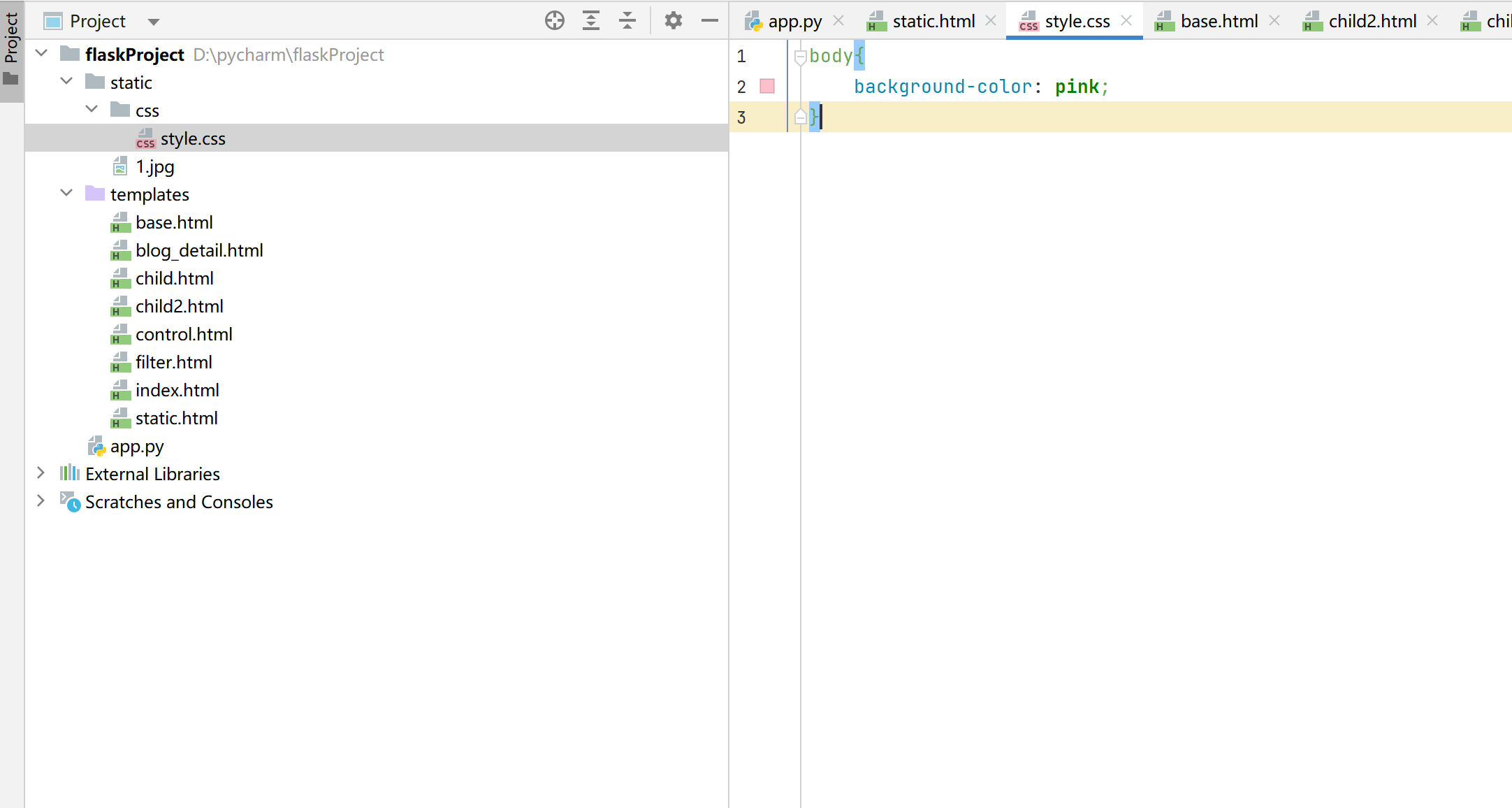
而后在static.html中添加这一句话来进行css加载
<link rel="stylesheet" href="{{ url_for('static',filename='css/style.css')}}">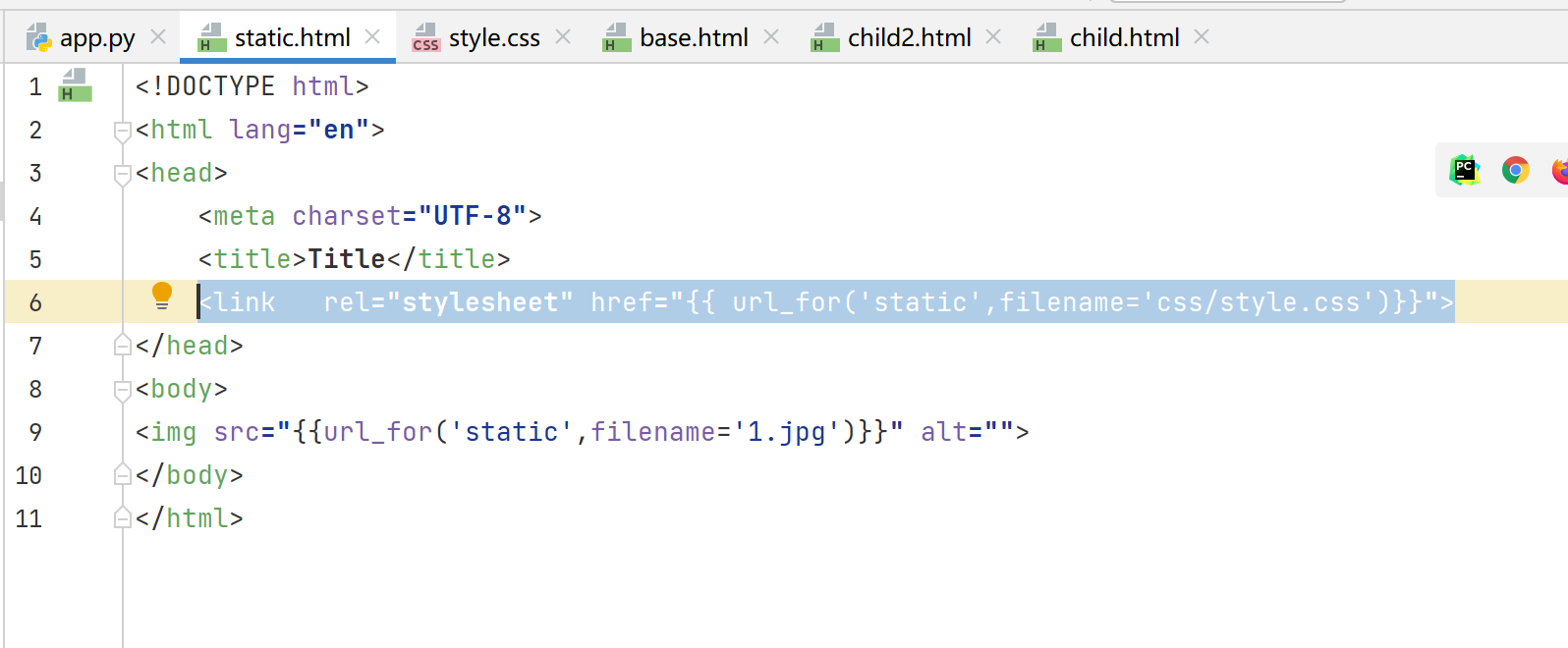
此时去访问界面
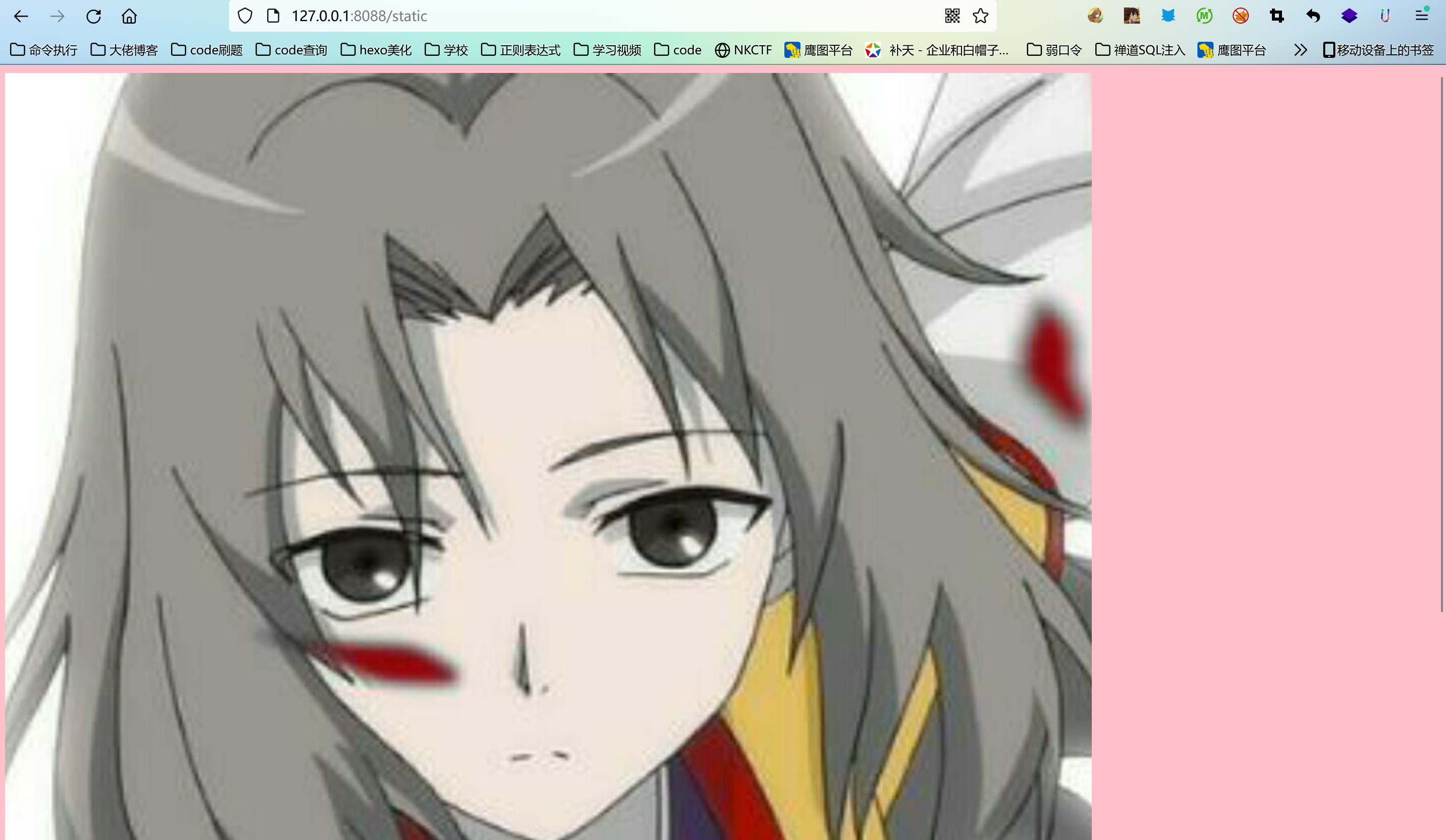
接下来去加载js,同理,在static文件夹下创建新文件夹命名为js,在其内创建新文件命名为myjs.js,写入内容如下
alert("我是myjs.js中弹出的");接下来在static.html中添加一句话
<script src="{{ url_for('static',filename='js/myjs.js') }}"></script>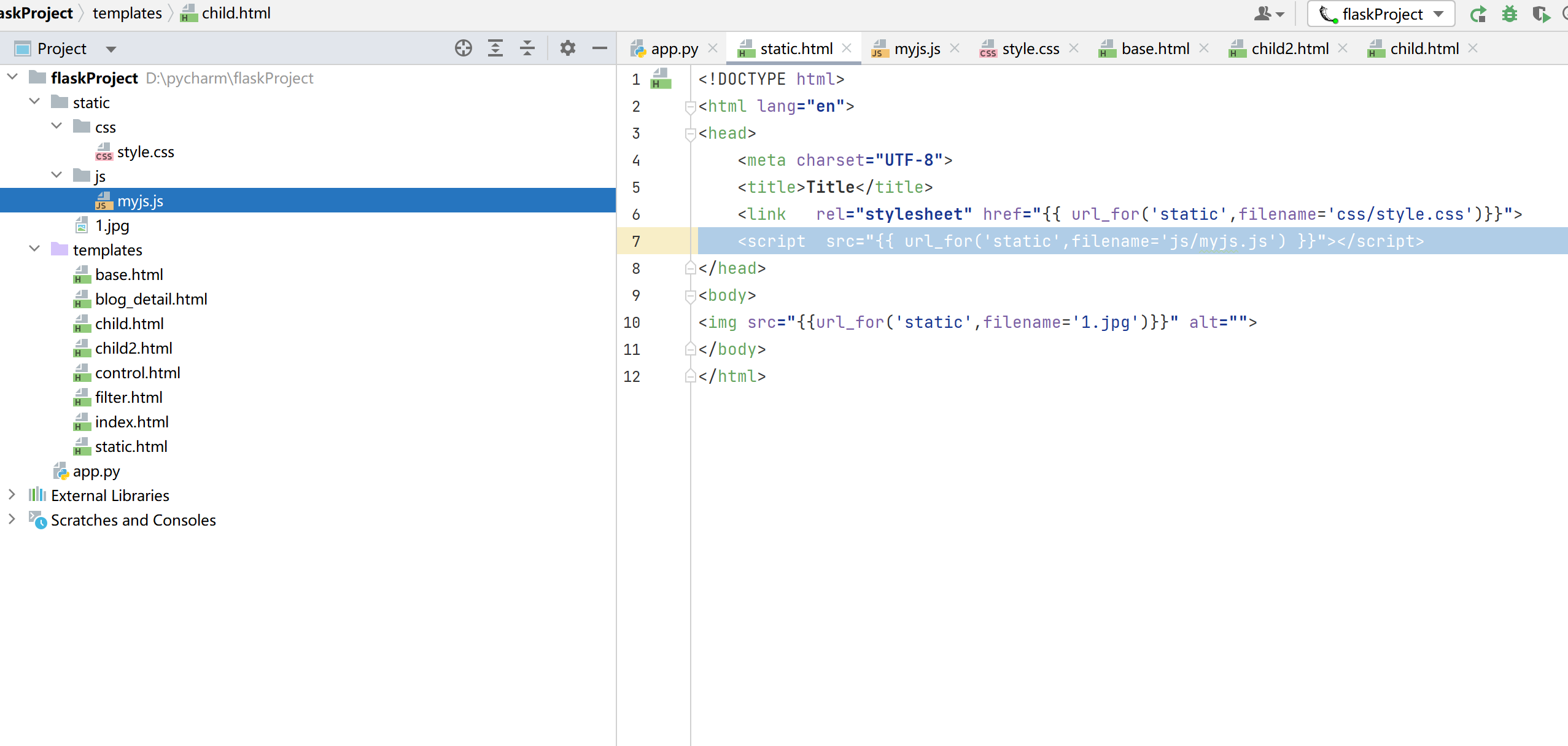
然后去访问界面